Modelos de Etiqueta de Representação
A etiqueta de uma representação é sua descrição exata, que aparece como parte das informações de disponibilidade. Modelos de Etiqueta de Representação são configurados em Configuração > Recursos > Geral > Modelos de Etiqueta de Representação. Estes modelos são usados para gerar etiquetas para representações em geral e também especificamente para representações parciais.
Configurar Modelos de Etiquetas de Representação para Representações Parciais
Você pode criar um modelo que define as regras que podem ser usadas para gerar automaticamente uma etiqueta para representações parciais. Estas representações são usadas quando um registro bibliográfico não é totalmente representado por uma única representação. Para mais informações, veja Editar Metadados e Conteúdo da Representação.
Em uma Área da Rede, você pode gerenciar este modelo de maneira centralizada (veja Gerenciar Regras para Geração de Etiqueta Usando uma Área da Rede).
Para criar modelos de etiqueta de representação:
- Na página Regras de Modelo de Etiqueta de Representação (Menu de Configuração > Recursos > Geral > Modelos de Etiqueta de Representação), selecione Adicionar Regra. O Editor de Configuração de Modelo de Etiqueta de Representação aparecerá:
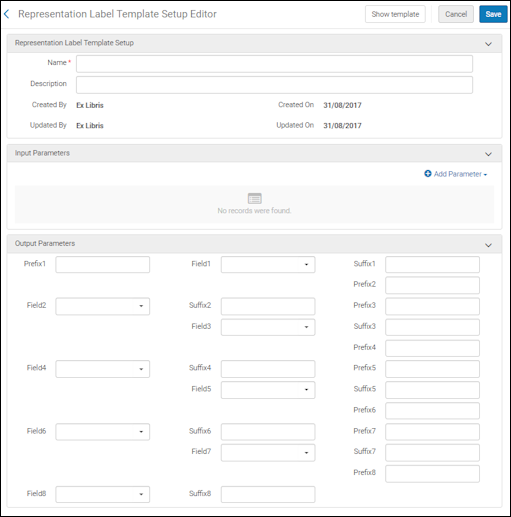 Editor de Configuração de Modelo de Etiqueta de Representação
Editor de Configuração de Modelo de Etiqueta de Representação - Insira um nome e uma descrição para o modelo.
- Na seção Parâmetros de Entrada, selecione Adicionar Parâmetro, selecione um nome, um operador e um valor nas listas dropdown e clique em Adicionar Parâmetro.Repita esta etapa conforme necessário.
- Na seção Parâmetros de Saída, selecione campos e insira prefixos e sufixos que você deseja que o Alma use para criar as etiquetas de representação.
- Selecione Mostrar modelo para ver um exemplo de como a etiqueta aparecerá.
- Selecione Salvar.
O modelo estará disponível para criar etiquetas para representações parciais.
Configurar Modelos de Etiqueta para Representações Gerais
Você pode criar um modelo que define as regras que podem ser usadas para gerar automaticamente uma etiqueta para representações gerais.
Para criar modelos de etiqueta de representação:
- Na página Regras de Modelo de Etiqueta de Representação (Menu de Configuração > Recursos > Geral > Modelos de Etiqueta de Representação), selecione Adicionar Regra. O Editor de Configuração de Modelo de Etiqueta de Representação aparecerá:
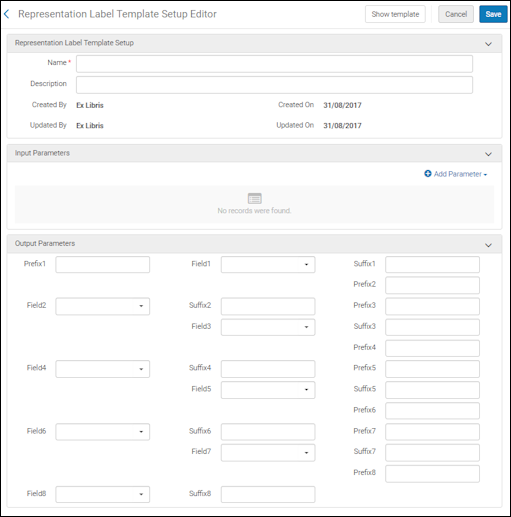 Editor de Configuração de Modelo de Etiqueta de Representação
Editor de Configuração de Modelo de Etiqueta de Representação - Insira um nome e uma descrição para o modelo.
- Na seção Parâmetros de Entrada, selecione Adicionar Parâmetro:
- Para Nome, selecione Tipo de Entidade.
- Para Operador, selecione =.
- Para Valor, selecione Nenhum.
- Selecione Adicionar Parâmetro.
Os seguintes campos serão exibidos:
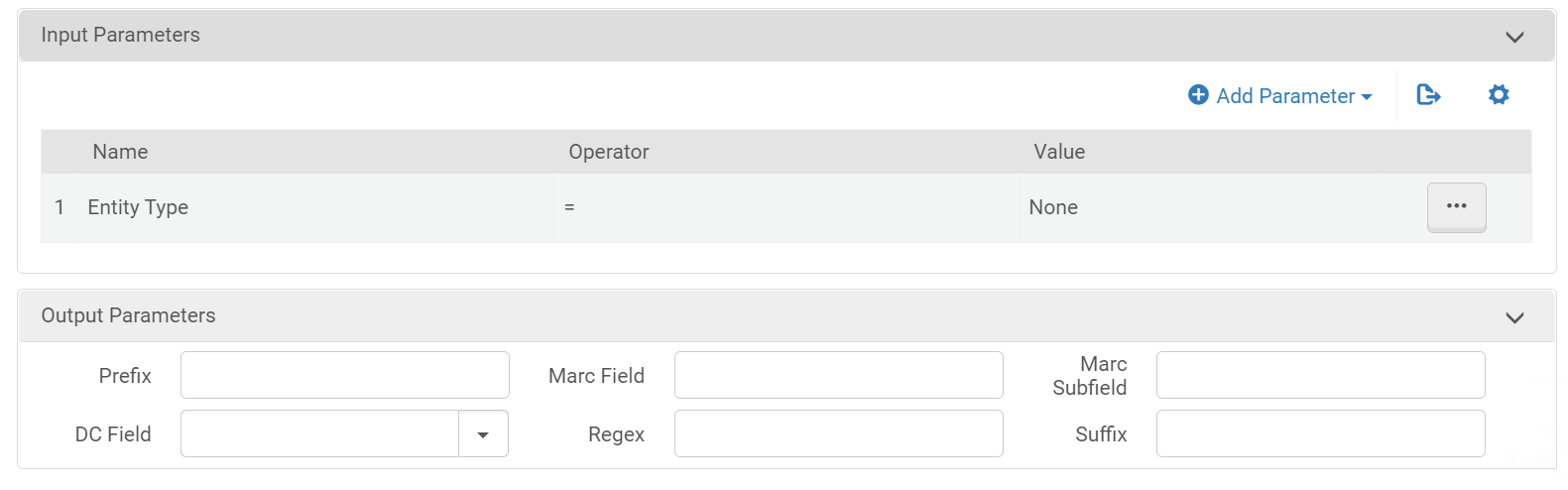 Parâmetros de Saída da Etiqueta de Representação
Parâmetros de Saída da Etiqueta de Representação - Insira as informações nos campos dos Parâmetros de Saída:
- Prefixo - Insira um prefixo fixo para a etiqueta. Este campo também pode ser usado para criar uma etiqueta fixa se os outros campos forem deixados em branco.
- Campo MARC - Insira o campo MARC cujo conteúdo você deseja que seja exibido na etiqueta.
- Subcampo MARC - Insira o subcampo MARC cujo conteúdo você deseja que seja exibido na etiqueta.
- Campo DC - Insira o campo DC cujo conteúdo você deseja que seja exibido na etiqueta.
- Regex - Insira a expressão regular que será usada para criar a etiqueta.
- Sufixo - Insira um sufixo fixo para a etiqueta.
- Selecione Salvar.
O modelo estará disponível para criar etiquetas para representações gerais.
Para mais informações sobre como adicionar representações digitais, veja Adicionar Representações.

